亲爱的电脑使用者们,你是否也有过这样的经历:电脑里装了某个软件,但后来发现它根本派不上用场,甚至占用了很多宝贵的内存空间?比如,Skype,这款曾经风靡一时的通讯软件,现在可能已经被微信、QQ等本土应用所取代。那么,如果你决定卸载它,又该如何操作呢?别急,今天就来手把手教你如何卸载Skype更新包,让你的电脑焕然一新!
一、卸载前的准备

在开始卸载Skype之前,我们需要做一些准备工作:
1. 备份重要数据:虽然Skype的卸载不会删除你的聊天记录等个人数据,但为了以防万一,建议你先将这些数据备份到其他地方。
2. 关闭Skype:在卸载前,确保Skype已经完全关闭,避免在卸载过程中出现错误。
3. 检查系统权限:卸载软件通常需要管理员权限,所以请确保你的电脑是以管理员身份登录的。
二、卸载Skype更新包的步骤
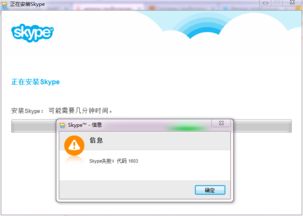
以下是卸载Skype更新包的详细步骤:
1. 打开控制面板:点击电脑左下角的“开始”按钮,选择“控制面板”。
2. 找到程序和功能:在控制面板中,找到“程序”类别下的“程序和功能”选项。
3. 搜索Skype:在“程序和功能”窗口中,点击左上角的搜索框,输入“Skype”,然后按回车键。
4. 选择Skype并卸载:在搜索结果中找到Skype,选中它,然后点击右侧的“卸载”按钮。
5. 确认卸载:系统会提示你确认卸载,点击“是”即可。
6. 等待卸载完成:系统会自动卸载Skype,这个过程可能需要一段时间。
7. 重启电脑:卸载完成后,重启电脑以确保所有更改生效。
三、卸载后注意事项
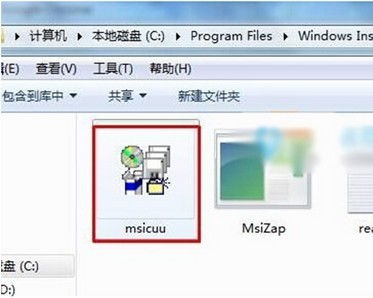
1. 检查残留文件:卸载后,建议你检查电脑中是否还有Skype的残留文件。你可以使用文件搜索功能,输入“Skype”进行搜索,然后手动删除这些文件。
2. 清理注册表:如果Skype在卸载过程中出现问题,可能会导致注册表中残留一些信息。这时,你可以使用第三方软件(如CCleaner)来清理注册表。
3. 更新杀毒软件:卸载软件后,建议你更新一下杀毒软件,以确保电脑安全。
四、特殊情况处理
1. Win10自带Skype无法卸载:如果你发现Win10自带Skype无法卸载,可以尝试以下方法:
- 下载并安装“Windows Installer Clean Up”软件,然后按照提示卸载Skype。
- 以管理员身份运行“Windows PowerShell”,输入以下命令:`Get-AppxPackage -Name \Microsoft.SkypeApp\ | Remove-AppxPackage`。
2. Deepin系统卸载Skype后出现PGP错误:如果你在使用Deepin系统时,卸载Skype后出现PGP错误,可以尝试以下方法:
- 打开终端,输入以下命令:`sudo apt-get update`。
- 如果出现PGP错误,输入以下命令:`sudo apt-get clean`。
- 再次尝试更新软件源。
五、
通过以上步骤,相信你已经成功卸载了Skype更新包。现在,你的电脑应该变得更加清爽、高效。如果你还有其他关于卸载软件的问题,欢迎在评论区留言交流。祝大家使用电脑愉快!
